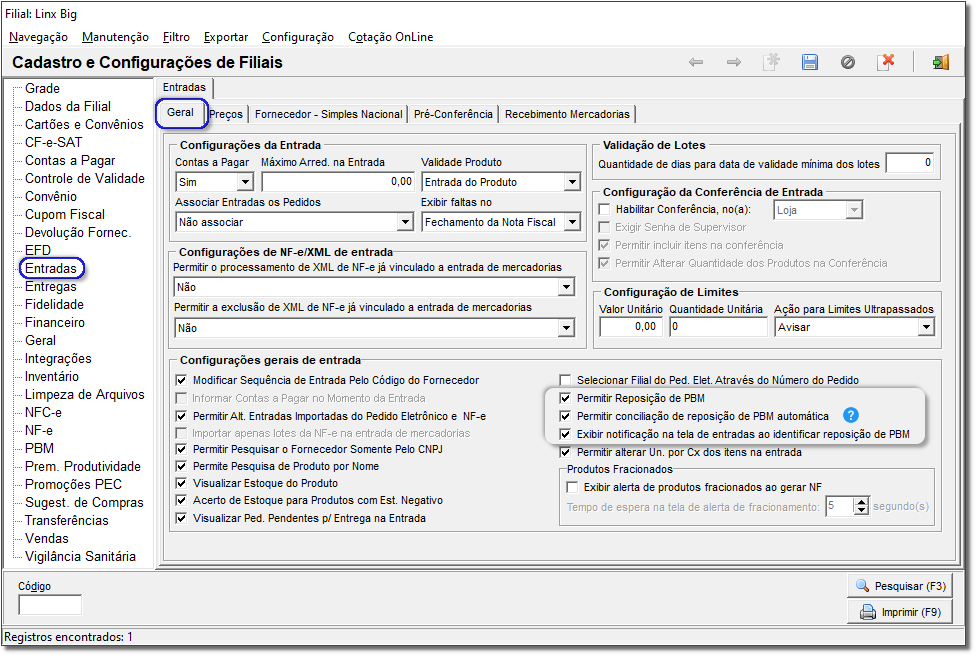Esta é uma funcionalidade que captura as vendas de produtos com PBM e realiza a reposição desses produtos na tela de sugestão de compras.
PBM (Pharmacy Benefit Management) é um programa que tem o objetivo de apoiar sistemas de benefício de farmácia.
| Nota | |||||||||||
|---|---|---|---|---|---|---|---|---|---|---|---|
Dúvidas sobre PBM ?
|
| Dica | ||||||||||
|---|---|---|---|---|---|---|---|---|---|---|
|
Permissões e Configurações
| Expandir | ||
|---|---|---|
| ||
Uma das exigências para que a tela de reposição de PBM seja exibida é que esteja marcada uma configuração que irá permitir a exibição da tela, essa configuração deverá ser criada no menu Configurações > Filiais > Entrada. Figura 01 - Configurações Filiais - Entradas - Permitir Reposição de PBM Nessa tela existem as opções "Permitir conciliação de reposição de PBM automática" e "Exibir notificação na tela de entradas ao identificar reposição de PBM", porém só poderão ser habilitadas se primeiramente habilitar a opção "Permitir reposição de PBM". Caso pressione o botão aparecerá a seguinte mensagem. Figura 02 - Informação
|
| Expandir | ||
|---|---|---|
| ||
Para utilização da reposição é necessário liberar as permissões de usuário no grupo de usuários, no menu Cadastros > Usuários > Grupo de Usuários, localize o usuario desejado e na categoria "Gerencial" localize a permissão “Reposição de PBM (Entrada)”. Figura 03 - Cadastro Grupo de Usuários Troque o "N" pelo "S" e seta para cima ou para baixo do teclado para registrar a alteração.
|
| Expandir | ||
|---|---|---|
| ||
Primeiramente o fabricante precisa estar marcado como “Reposição Automática (PBM)”, vá ao menu Cadastros > Fabricantes, localize o fabricante desejado e na aba “Edição (F2)” marque a opção e salve. Figura 04 - Cadastro Fabricantes |
| Expandir | ||
|---|---|---|
| ||
Em seguida no menu Cadastros > Financeiros > Credenciadoras de PBM selecione o PBM desejado e na aba “Produtos PBMs para a filial:” insira os produtos que têm reposição automática e coloque S na respectiva coluna. Figura 05 - Credenciadora de PBM´s No campo "% Desc. Rep. Automática" deve ser incluído o desconto para o produto na entrada.
Foi incluído também a tela de visualização de logs. Pressione duas vezes o cadastro de produto que tem reposição automática e aparecerá a tela, onde poderá realizar a visualização dos logs. Figura 06 - Credenciadoras de PBM - Visualizar Log´s de Alteração
|
Utilização
| Expandir | |||||||||||||||
|---|---|---|---|---|---|---|---|---|---|---|---|---|---|---|---|
| |||||||||||||||
Após as configurações, ao realizar uma entrada através do menu Operacional > Entrada/Compra > Entrada/Compra será possível identificar se existe reposição PBM, através do campo "Reposição PBM". Figura 07 - Entradas/Compras - Reposição PBM Na nota de entrada terá como identificar se tem reposição PBM ou não, através do campo "Reposição PBM". Ao gerar a nota através do botão aparecerá a tela de informação de produtos com reposição de PBM. Figura 08 - Produtos com Reposição de PBM
|
| Expandir | |||||||||||||||
|---|---|---|---|---|---|---|---|---|---|---|---|---|---|---|---|
| |||||||||||||||
Mediante essas configurações a tela de reposição de PBM será exibida ao finalizar alguma entrada ou conferência, o menu que permitirá abrir a tela de reposição de PBM em Gerencial > Entradas / Compras > Reposição de PBM - Entrada estará habilitado independente da configuração Permitir Reposição de PBM estar marcada. Ao efetuar a entrada, caso o produto que esteja na entrada exista nas pendências de reposição de PBM (utilizado a marcação no cadastro de credenciadoras de PBM), a tela de reposição será exibida. Figura 09 - Produtos Sugeridos para Reposição de PBM
Na parte superior, o preenchimento se dá com as informações do PRODUTO aguardando reposição, terá o botão para habilitar a opção desejada entre "Visualizar pendências para reposição" e "Visualizar reposições concluídas" para facilitar na pesquisa.
Na parte inferior será preenchida com as informações da NOTA DE ENTRADA. O preenchimento das quantidades a serem repostas será feito quando clicado duas vezes sobre a nota que deseja abater a quantidade, ou quando clicado no botão . Será aberto uma tela que possuirá a Qtde. Total da Entrada, Qtde. Disponível para Reposição e a Qtde. de Reposição. O campo Qtde. de Reposição será editável, podendo ser definida uma quantidade menor ou igual a Qtde. Disponível para Reposição, nunca maior. Figura 10 - Quantidade Reposição Ao digitar as quantidades nessa tela e selecionado no botão , ou pela tecla de atalho F3, será retornado para a tela de reposição, onde existem os produtos sugeridos e as entradas. As quantidades selecionadas para reposição serão atualizadas:
Figura 11 - Quantidade de Reposição Preenchida As alterações de quantidade aparecerão nos campos "Qtde. Reposição". Após definida as quantidades desejadas para reposição, será necessário marcar os produtos sugeridos para reposição, utilizando a legenda padrão do Linx Big, e então seguir com a reposição utilizando o botão , ou então com a tecla de atalho F3. |
| Expandir | ||
|---|---|---|
| ||
Poderá visualizar o relatório de PBM através do menu Meus Relatórios > Vendas > PBM, onde aparecerá a seguinte tela. Figura 12 - Relatórios PBM Terá um checkbox "Agrupar reposições referente ao mesmo lançamento" para agrupar quando houver uma reposição em mais de uma nota fiscal e evitar divergências nos valores das vendas.
|